WPS PPT制作折線圖的方法
時間:2023-06-08 10:33:32作者:極光下載站人氣:651
我們在進行wps PPT制作的時候,會將編輯出來的數據內容制作成圖表的形式,這樣可以幫助我們直觀的看到數據的一個趨勢情況,同時這樣方便我們更好的對數據進行分析,比如我們會在幻燈片頁面中進行折線圖的添加,添加好了折線圖之后,我們進入到編輯數據的表格工具頁面中進行數據的編輯和修改,并且我們可以隨意的進行布局樣式的修改和數據標簽的設置以及圖表標題的設置等,將我們制作出來的圖表進行美化,得到自己需要的一個圖表樣式,下方是關于如何使用WPS PPT制作曲線折線圖的具體操作方法,如果你需要的情況下可以看看方法教程,希望對大家有所幫助。
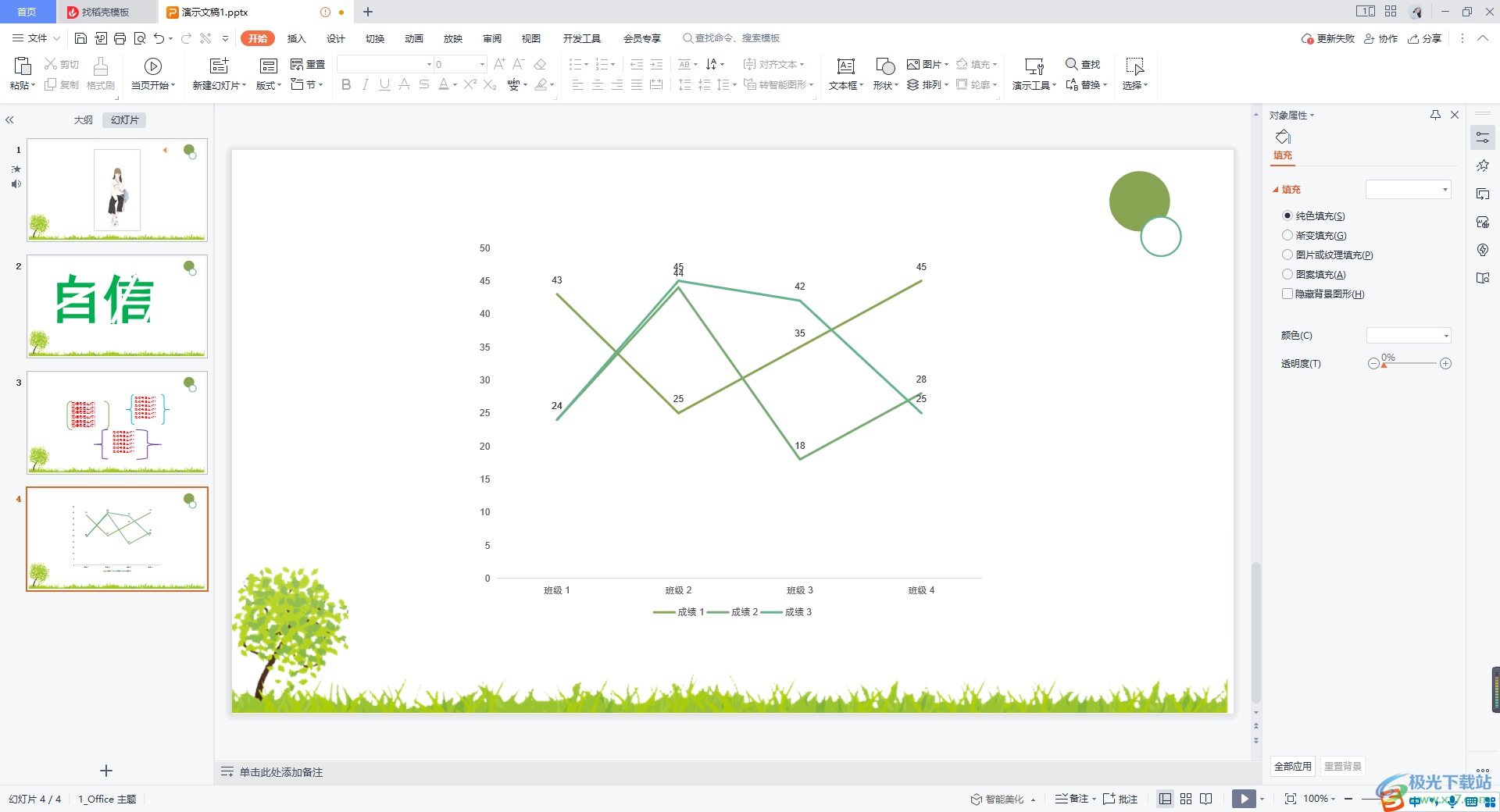
方法步驟
1.點擊打開WPS PPT,在幻燈片頁面中,依次點擊【插入】-【圖表】選項。
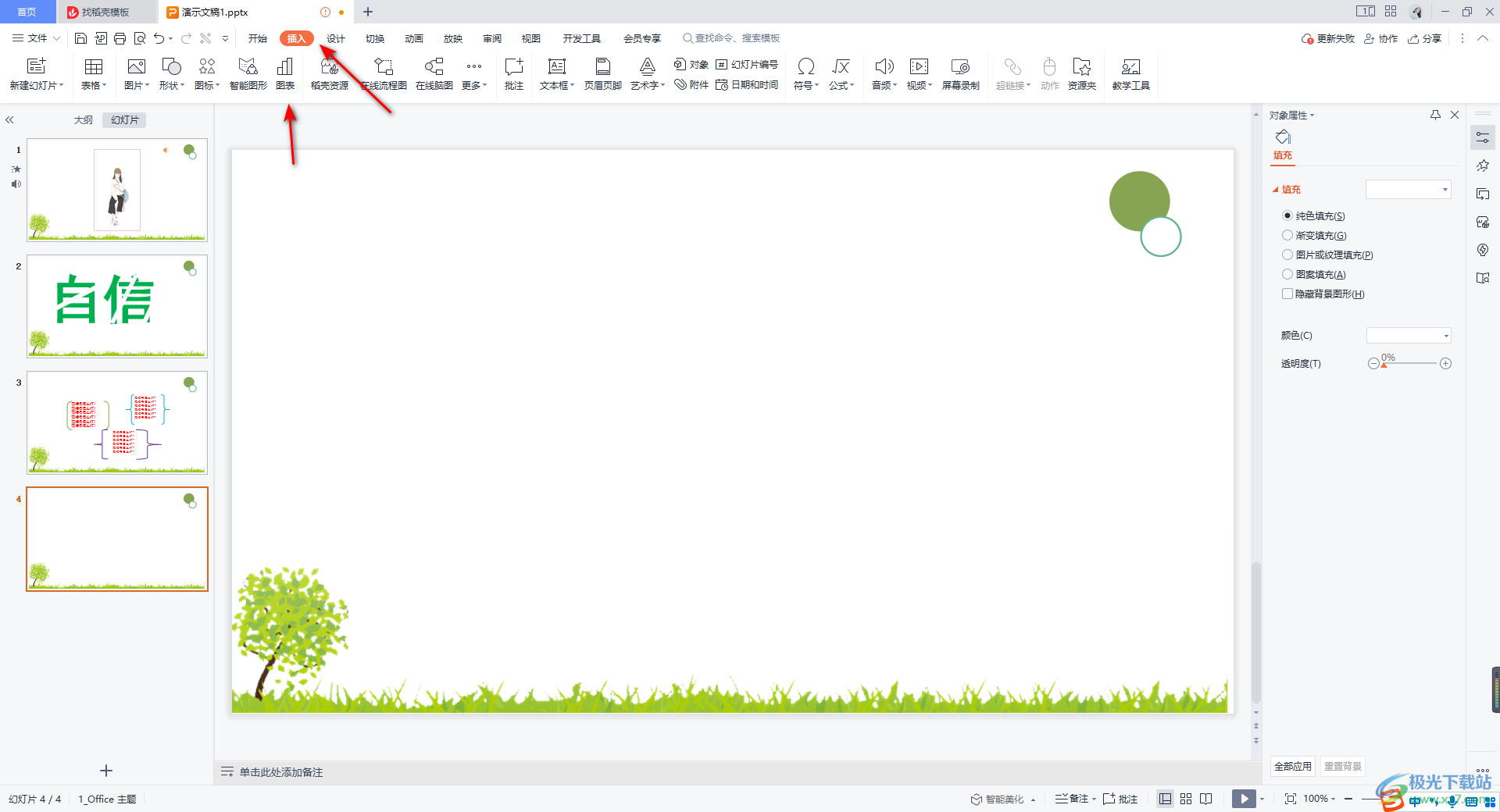
2.那么我們就會馬上進入到添加圖表的窗口,在該窗口中左側的【折線圖】進行點擊,在右側選擇自己喜歡的折線圖樣式進行添加。
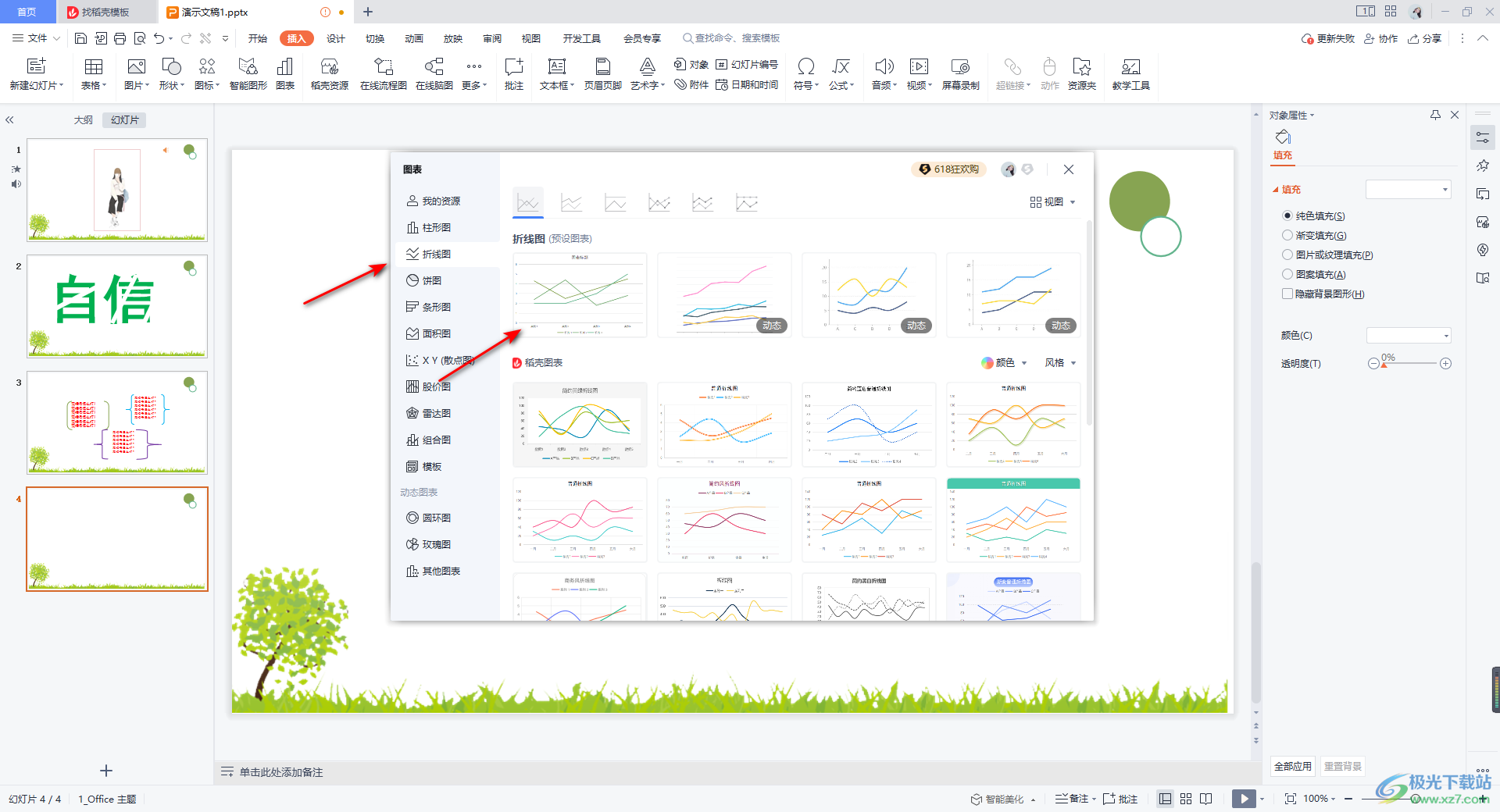
3.添加好折線圖之后,我們就需要進行數據的編輯,點擊工具欄中的【編輯數據】打開數據設置窗口。
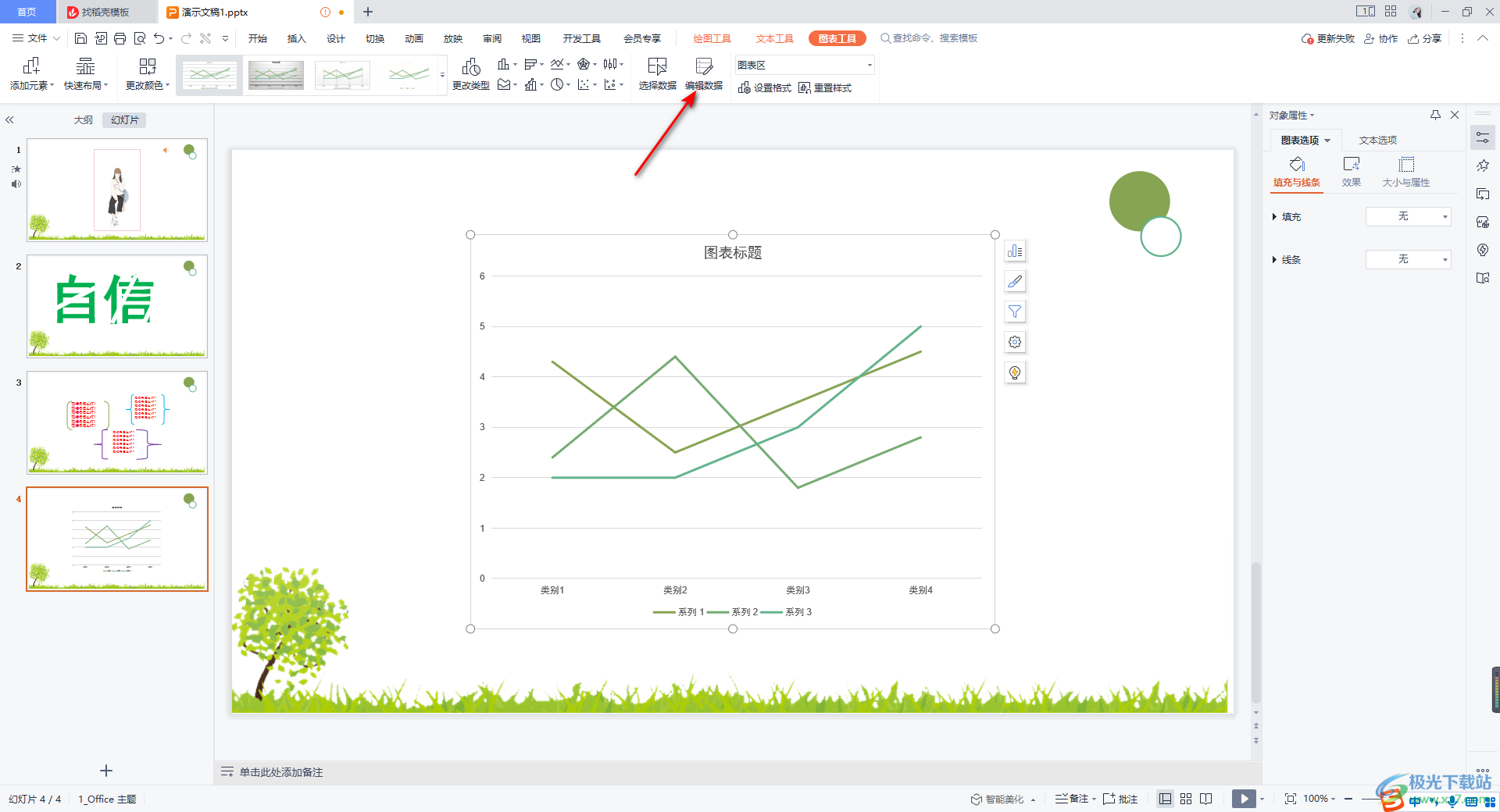
4.這時就會自動的打開WPS中的表格編輯工具頁面,在該頁面中我們將原來模板圖表中的數據更換成自己需要編輯的數據即可,編輯的數據不用保存,編輯好之后,直接返回到WPS PPT中。
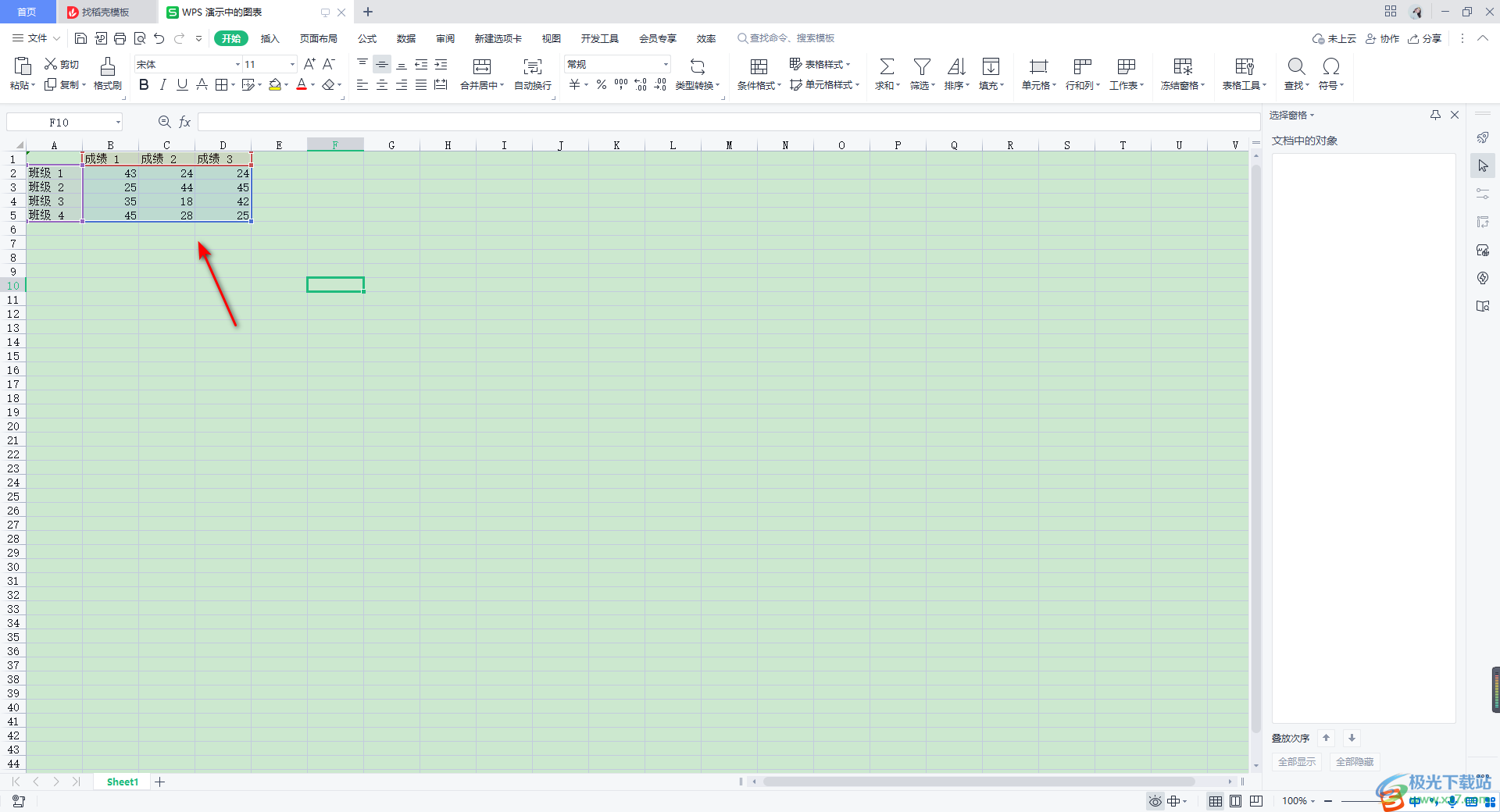
5.這時你會看到我們的圖表數據走勢就會有所改變,如圖所示。
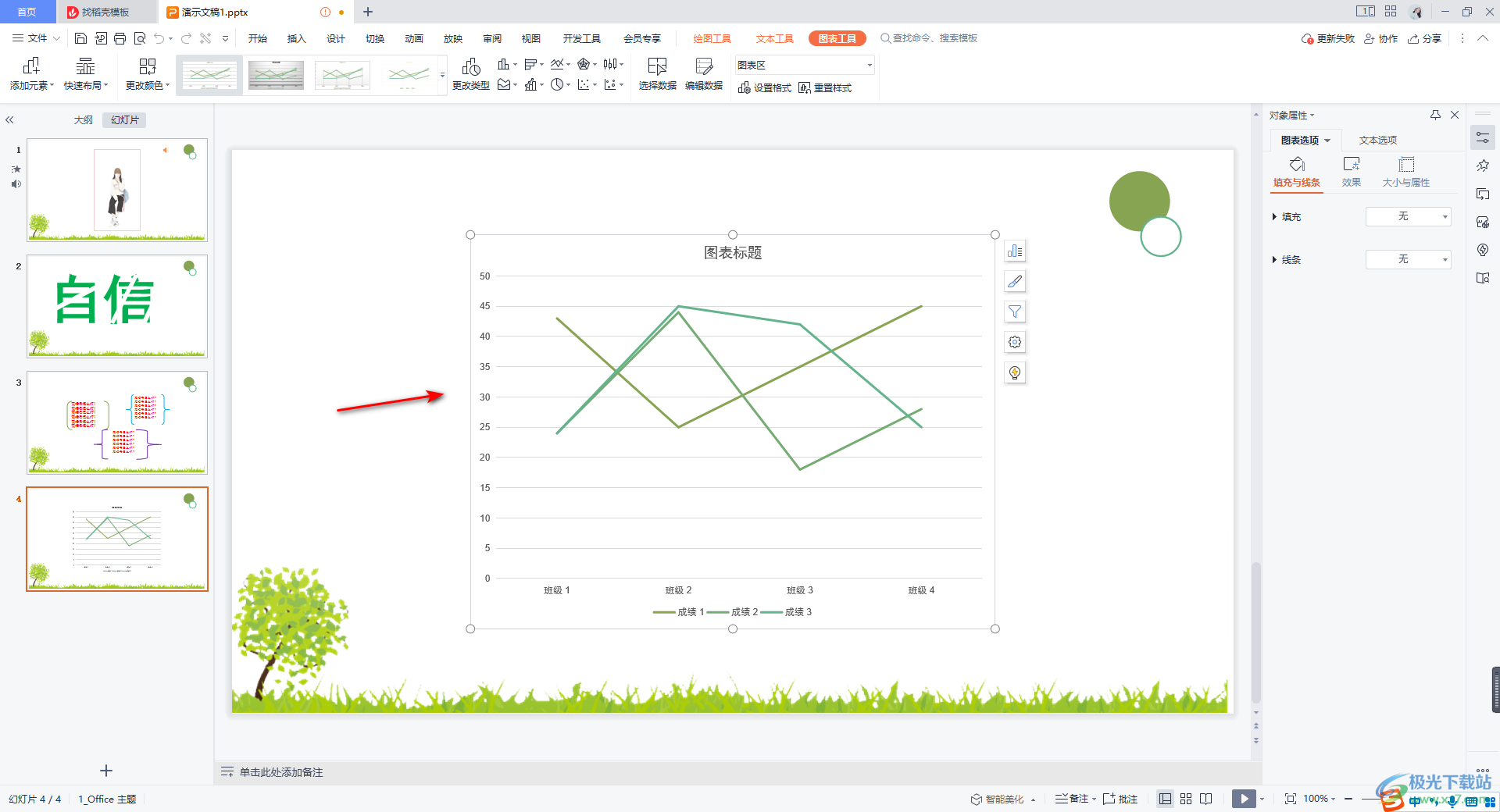
6.我們將圖表點擊一下,將鼠標定位到菜單欄中的【圖表工具】的位置進行點擊,在工具欄的左側位置找到【快速布局】選項,在打開的快速布局的窗口中選擇自己喜歡的布局樣式即可。
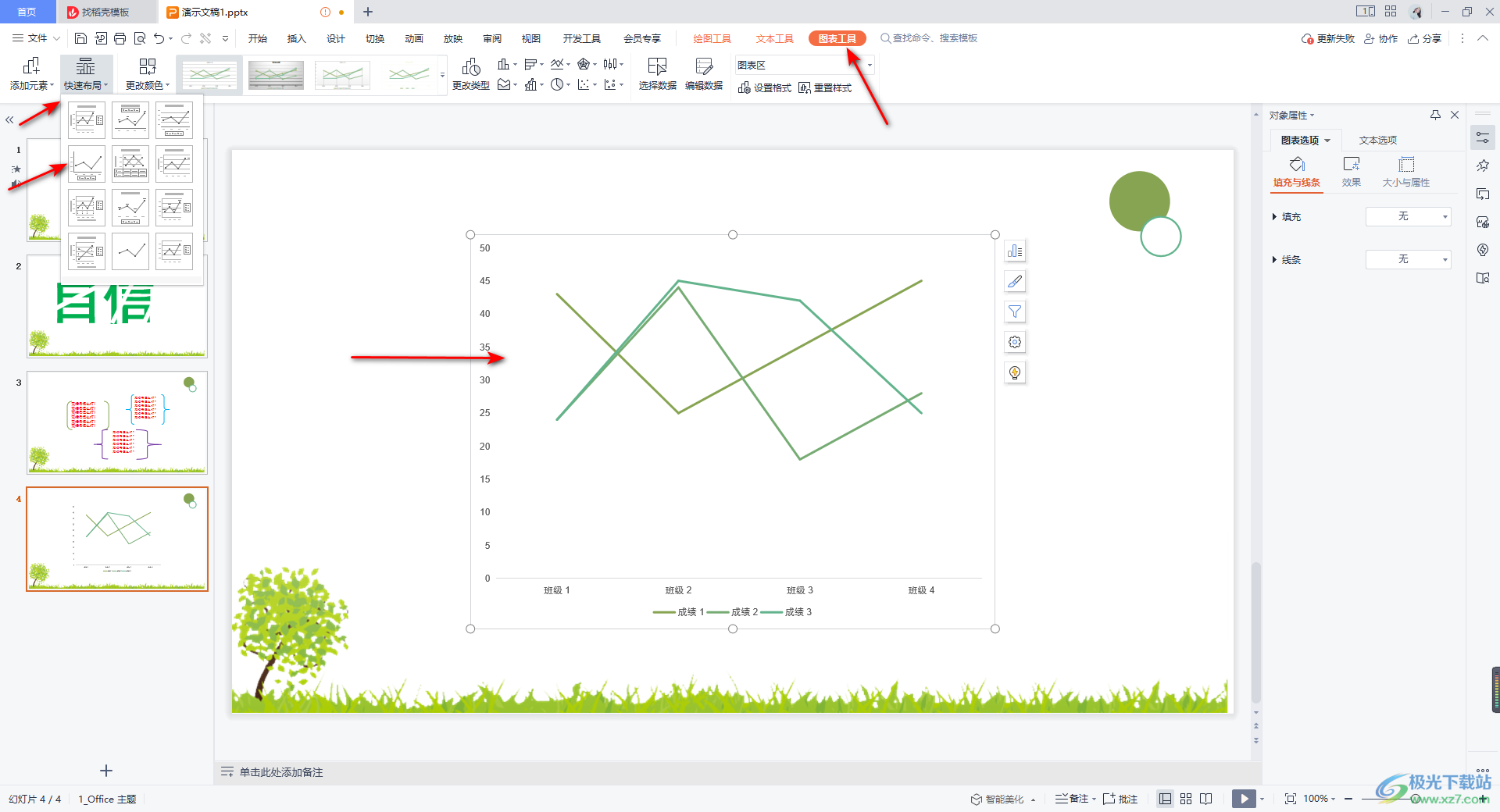
7.隨后將圖表的右側第一個圖標點擊一下,你可以根據自己的需要進行勾選需要的內容,比如勾選【數據標簽】,那么我們圖表中的數據標簽就會馬上顯示出來。
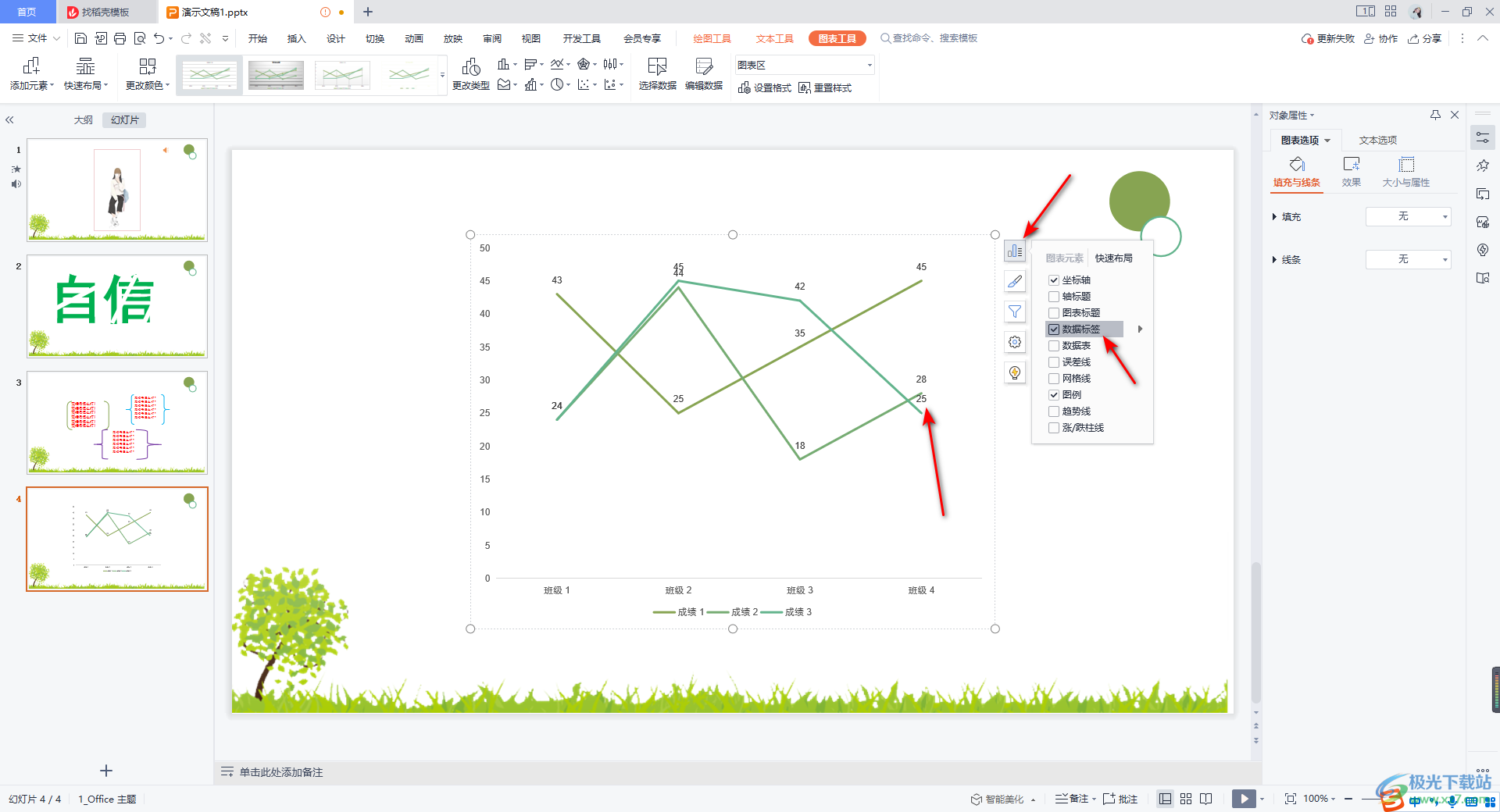
8.此外,我們將【數據標簽】的擴展按鈕點擊打開,選擇【更多選項】,那么在右側就會彈出一些關于設置標簽的選項,你可以在該窗口中進行相應的設置。
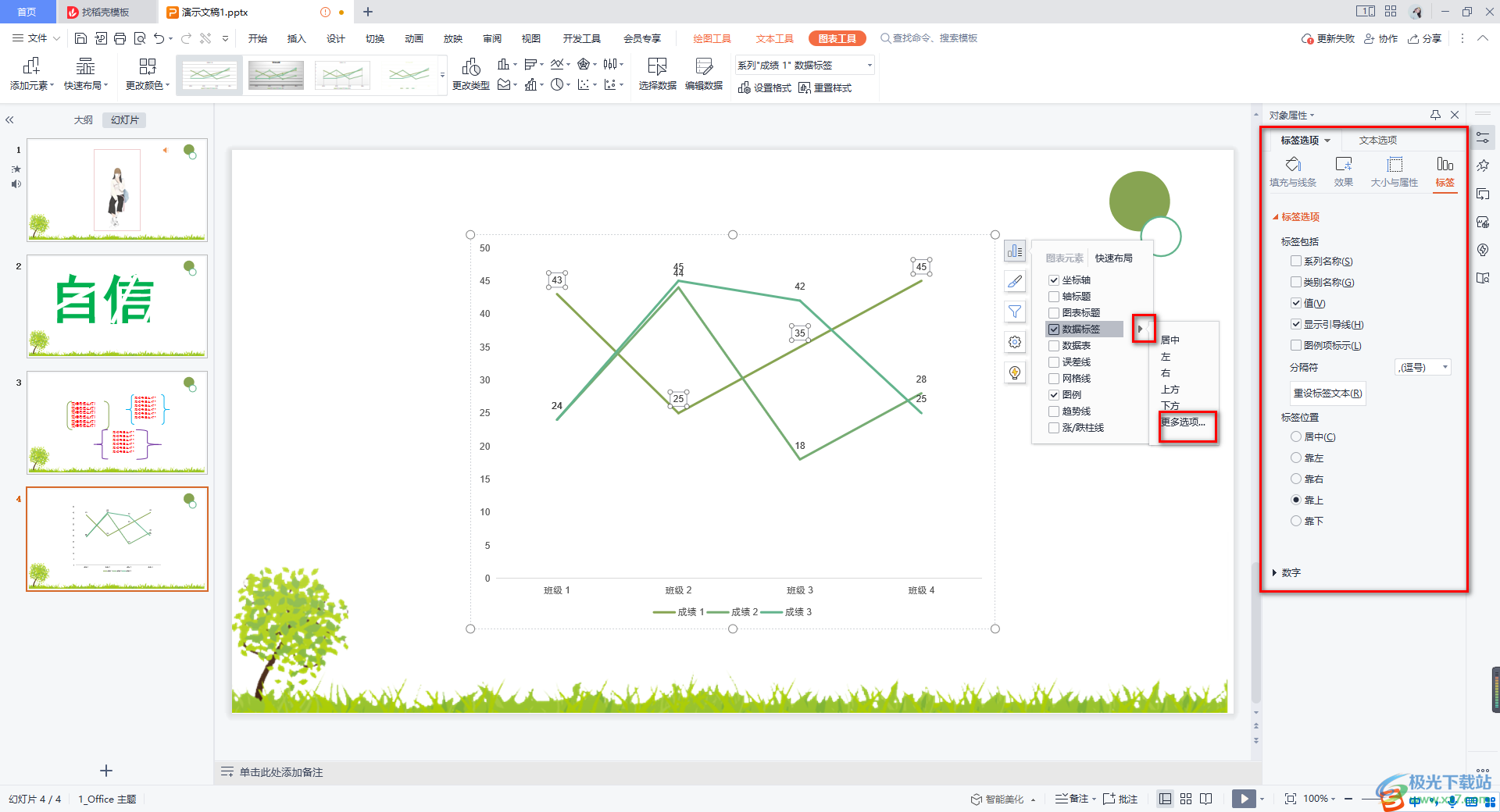
以上就是關于如何使用WPS PPT制作折線圖的具體操作方法,當你想要將一些數據通過圖表來顯示的時候,那么我們可以將數據轉換為折線圖來顯示,且制作折線圖的話可以很直觀的將我們的數據的一個走向表示出來,從而幫助我們更好的進行數據分析,感興趣的話可以操作試試。

大小:240.07 MB版本:v12.1.0.18608環境:WinAll
- 進入下載
相關推薦
相關下載
熱門閱覽
- 1百度網盤分享密碼暴力破解方法,怎么破解百度網盤加密鏈接
- 2keyshot6破解安裝步驟-keyshot6破解安裝教程
- 3apktool手機版使用教程-apktool使用方法
- 4mac版steam怎么設置中文 steam mac版設置中文教程
- 5抖音推薦怎么設置頁面?抖音推薦界面重新設置教程
- 6電腦怎么開啟VT 如何開啟VT的詳細教程!
- 7掌上英雄聯盟怎么注銷賬號?掌上英雄聯盟怎么退出登錄
- 8rar文件怎么打開?如何打開rar格式文件
- 9掌上wegame怎么查別人戰績?掌上wegame怎么看別人英雄聯盟戰績
- 10qq郵箱格式怎么寫?qq郵箱格式是什么樣的以及注冊英文郵箱的方法
- 11怎么安裝會聲會影x7?會聲會影x7安裝教程
- 12Word文檔中輕松實現兩行對齊?word文檔兩行文字怎么對齊?
網友評論